老司机演示win10系统删除office自带的微软输入法的办法?
更新日期:2019-05-28 作者:就下载 来源:http://www.9xiazai.com
也许还有很多win10朋友不清楚win10系统删除office自带的微软输入法的问题不知道解决,其实win10系统删除office自带的微软输入法的问题不是很难,但是大部分网友还是不清楚应该怎么办,于是小编也在网站查询搜集,最后整理出win10系统删除office自带的微软输入法的教程。步骤很简单,只需要1、点击windows图标,在弹出框中选择“控制面板”; 2、弹出框中点击“程序”;就ok了。下面不知道的网友赶快学习一下win10系统删除office自带的微软输入法完整解决思路吧!
1、点击windows图标,在弹出框中选择“控制面板”;
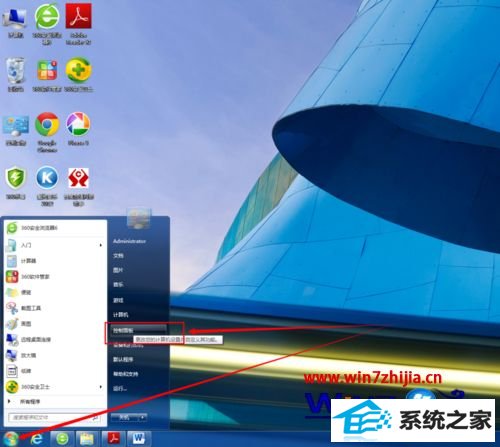
2、弹出框中点击“程序”;
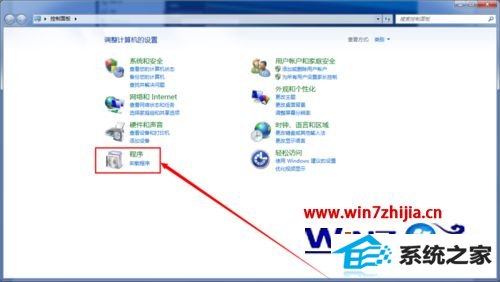
3、弹出框中点击“卸载程序”;
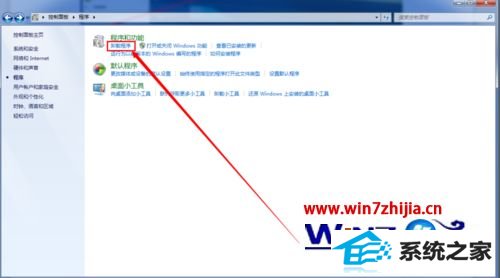
4、在弹出框中找到Microsoft office professiona lplus2010,右键单击;
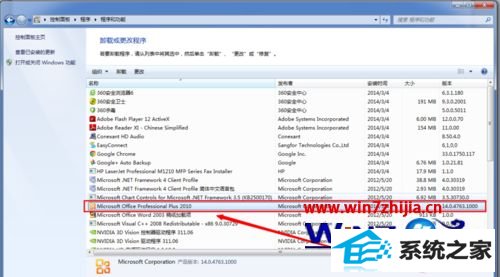
5、在弹出项中选择“更改”;
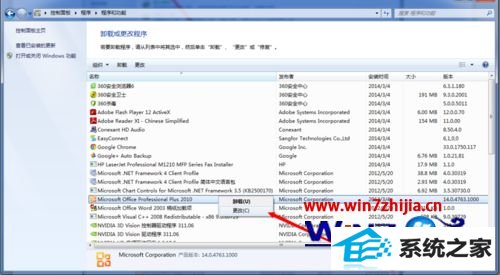
6、选择“添加或删除功能”,点击“继续”;
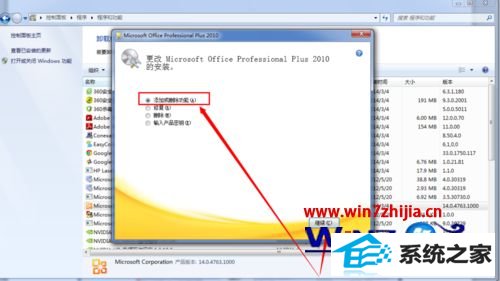
7、在弹出框中找到office共享功能下的“微软拼音输入法”,并单击后选择“不可用”,再点继续;
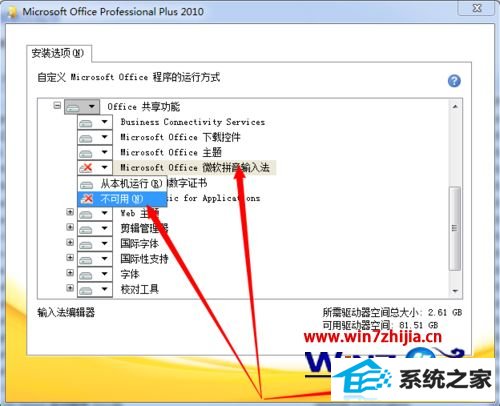
8、等待配置;
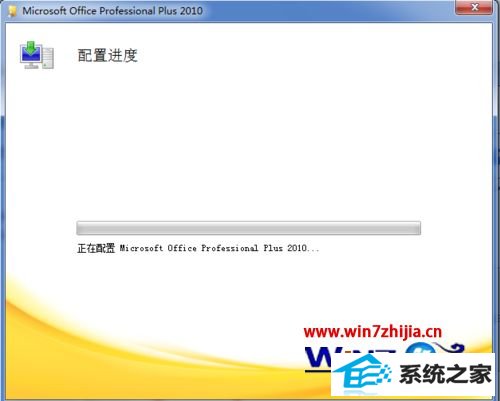
9、如有错误提示,点击“忽略”即可;
10、等待配置完成后点击“关闭”,待系统重启后即可。
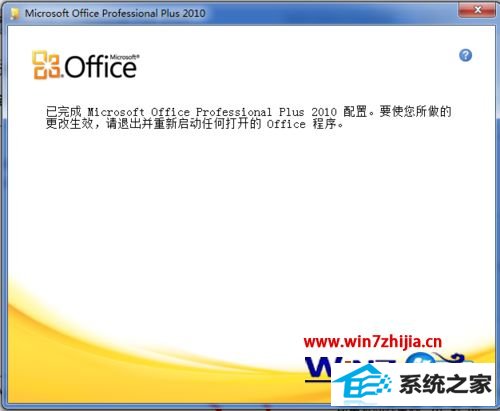
关于win10系统怎么删除office自带的微软输入法就给大家介绍到这边了,如果你有遇到这样情况的话,不妨可以采取上面的方法步骤来解决就可以了。
最新文章推荐
- 装机高人告诉你一键装机win7
- 图文传授win10系统检测不到网卡的方法?
- 为你解决win10系统关机时提示lexpps.exe程序错误的方法?
- 帮您修复win10系统设置usb为第一启动项的技巧?
- 小马教你win10系统笔记本开机后出现黑屏只显示鼠标的方法?
- 手把手恢复win10系统开始屏幕磁贴右键菜单在开始菜单下面的办法?
- 图文为你win10系统磁盘不能创建新分区的步骤?
- 为您win10系统iE无法打开internet站点的方案?
- 操作win10系统宽带连接本地连接未识别的办法?
- 主编练习win10系统内置管理员Administrator无法打开应用的办法?
- win10企业版激活工具64位最新推选
- 手把手修复win10系统重装后不能上网的方法?
教程推荐
-
 技术员恢复win10系统安装好bandizip后没有右键菜单的方法?
[2018-03-18]
技术员恢复win10系统安装好bandizip后没有右键菜单的方法?
[2018-03-18]
-
 教你修复win10系统开机黑屏只有鼠标在屏幕上的办法?
[2015-09-10]
教你修复win10系统开机黑屏只有鼠标在屏幕上的办法?
[2015-09-10]
-
 雨风木林帮您win10系统共享文件夹设置账号密码的方法?
[2016-10-08]
雨风木林帮您win10系统共享文件夹设置账号密码的方法?
[2016-10-08]
-
 手把手解决win10系统无法运行黑手党3的方法?
[2015-12-11]
手把手解决win10系统无法运行黑手党3的方法?
[2015-12-11]
-
 为你还原win10系统使用kmspico激活工具激活office2018的技巧?
[2012-02-19]
为你还原win10系统使用kmspico激活工具激活office2018的技巧?
[2012-02-19]
系统推荐
- 新萝卜家园Ghost Win10 64位 特别装机版 2021.04
- 深度技术Win7 标准装机版64位 2021.06
- 系统之家Win10 官方装机版 2021.06(64位)
- 通用系统Win8.1 32位 专用纯净版 2021.06
- 新萝卜家园Ghost Win7 32位 电脑城纯净版 2021.04
- 新萝卜家园WinXP 旗舰纯净版 2021.06
- 深度技术Window8.1 32位 精选春节装机版 v2020.02
- 雨林木风ghost XP3老电脑游戏版v2025.12
- 大地系统Windows10 32位 新机装机版 2021.04
- 新萝卜家园v2021.12最新win8.1 32位新电脑纪念版
栏目推荐: w7之家系统下载 windows7操作系统下载 win7系统安装 windowsxp正版下载 win10专业版激活 正版xp系统下载 windows7官网下载 windows7系统之家
专题推荐: 联想笔记本重装系统 深度之家 xp系统下载纯净版 番茄花园系统 大白菜u盘启动 联想系统下载
Copyright @ 2020 就下载 版权所有